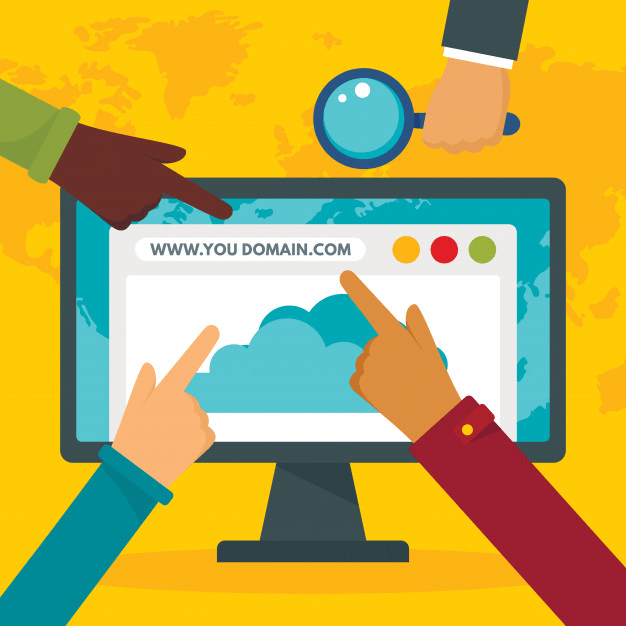Kuidas muuta oma IP-aadressi 2022. aastal [ülilihtne juhend]
Ei saa keelata, et teie IP-aadress näeb päriselus välja nagu teie füüsiline aadress. See aitab Interneti-teenuse pakkujatel või teistel jälgijatel tuvastada teie võrguasukoha. Kuna saate oma füüsilist asukohta igal ajal muuta, võite ka oma IP-aadressi igal pool muuta. Kui soovite oma IP-aadressi muuta, jätkake selle postituse lugemist:
Miks ma peaksin oma IP-aadressi muutma?
Inimesed peidavad oma avaliku või välise IP-aadressi, et geograafiliselt piiratud videosisu vaatamiseks veebipiirangutest mööda minna. Lisaks peate järgmiste probleemide korral muutma oma seadme IP-aadressi, olgu see siis lauaarvuti või mobiilseade.
- Ootamatult konfigureeritakse vale IP-aadress
- Kasutate rikkis ruuterit
- Proovite installida uut ruuterit ja ka koduvõrku ümber konfigureerida, et kasutada selle IP-aadressi vaikevahemikku
Muutke ruuteri IP-aadressi
Siin on loend sammudest, mida peaksite järgima ruuteri IP-aadressi muutmiseks, mis sisaldab järgmist:
- Logige oma ruuterisse administraatorina sisse
- Muutke juhtnupu abil oma IP-aadress soovitud IP-aadressiks
Pidage meeles: ruuteri IP-aadressi saate muuta ainult siis, kui sellega on probleeme.
Muutke oma arvuti IP-aadressi
Saate muuta oma arvuti IP-aadressi, vabastades ja uuendades arvuti DHCP IP-aadressi. Sel põhjusel võite käsuviiba kasutades kasutada käske ipconfig/release ja ipconfig/renew. Kui teie Windowsi arvutil on staatiline IP-aadress, toimige järgmiselt.
- Avage Juhtpaneel, valige Võrgu- ja ühiskasutuskeskus
- Valige Muuda adapteri sätteid
- Topeltklõpsake ühendust ja valige Atribuudid
- Topeltklõpsake Interneti-protokolli versiooni 4 (TCP/IPv4)
- Valige Hangi IP-aadress automaatselt
- jätke seaded, et saada automaatselt uus IP-aadress
Muutke oma iPhone'i IP-aadressi
Õnneks saate oma IP-aadressi oma iPhone'is kohe muuta. Peaksite järgima neid lihtsaid samme, mis on toodud allpool:
- Avage rakendus Seaded ja valige Wi-Fi.
- Vajutage võrgu kõrval saadaolevat väikest (i) ja valige Configure IP.
- Valige Käsitsi ja sisestage ise võrgu üksikasjad, nagu oma IP-aadress ja DNS-andmed.
Muutke oma Android-telefoni IP-aadressi
Saate oma Android-nutitelefonis oma IP-aadressi muuta, järgides neid samme.
- Avage Androidi seaded ja valige Wi-Fi.
- Vajutage mõneks sekundiks aktiivset võrku, seejärel valige Muuda võrku.
- Pärast valiku Täpsemad suvandid puudutamist muutke DHCP väärtuseks Staatiline.
Sisestage staatilised IP-sätted IP-aadressi tekstikasti
Muud võimalused oma IP-aadressi muutmiseks.
Siin on mõned muud kasulikud viisid, mis aitavad teil oma IP-aadressi koheselt muuta. Need viisid on:
- Kasutage VPN-i
- Kasutage TOR-i
- Laena oma naabri Wi-Fi IP-aadress
- Muutke oma füüsilist asukohta
- Taaskäivitage modem
- Kasutage mobiilsidevõrku
Kasutage VPN-i
IP-aadressi täielikuks muutmiseks saate kasutada VPN -i. Lisaks võimaldab see kaitsta oma digitaalseid jalajälgi teise eelistatud riigi IP-aadressi (nt USA, Ühendkuningriik, Kanada) abil. Pärast VPN-i kasutamist saate lisaks IP-aadressi peitmisele saavutada järgmised eesmärgid:
- Kaitseb teie Interneti-liiklust
- Aitab teil veebiülesandeid anonüümselt täita
- möödub ISP-st
- võimaldab teil pääseda juurde piirkonna blokeeritud saitidele, nagu Netflix, Hulu, BBC iPlayer või teised.
Kasutage TOR-i
Võite kaaluda TOR-brauseri kasutamist, mis toimib veebis anonüümsuse tööriistana ilma teie panka rikkumata. Kui loote ühenduse TOR-brauseriga, annab see teile uue IP-aadressi. Siin on arvukalt turvalisi brausereid, nagu Mozilla Firefox, mis üritavad teie IP-aadresse muutes teie veebis surfamist privaatsena hoida. Need brauserid on:
- Eepiline
- Mugav
- Yandex
- Mozilla Firefox (kuid esmalt peate oma brauseri sätteid kohandama)
- Vesi Rebane
- Vapper
Turvalisuse suurendamiseks on siin mõned Tor 2022 parimad VPN-id.
Laena oma naabri Wi-Fi IP-aadress
Võite paluda oma naabril oma võrku kasutada ja kui see on lubatud, hakata pärast ühenduse loomist kasutama tema WiFi-võrku.
Muutke oma füüsilist asukohta
Kui kasutate oma ametlikku võrku, eraldatakse teile erinevalt teie koduvõrgu IP-aadressist erinev IP-aadress. Kui soovite saada teist IP-aadressi, peaksite parem oma füüsilist asukohta muutma.
Taaskäivitage modem
Kui soovite saada teist IP-aadressi, saate oma modemi taaskäivitada. Kui ühendate modemi jõuga lahti, on teie Interneti-teenuse pakkuja sunnitud andma teile täiesti uue IP-aadressi.
Kasutage mobiilsidevõrku
Saate hõlpsasti oma IP-aadressi muuta, kasutades oma mobiilsideandmeid. Mobiilsideandmed töötavad teie Interneti-teenuse pakkujaga võrreldes üsna erinevalt, kuna need järgivad oma mehhanismi. Nii saate oma mobiiltelefoni IP-aadressi ilma probleemideta peita.
KKK-d
Kuidas muuta oma avalikku IP-aadressi?
Avalik IP-aadress võimaldab suhelda teiste võrkudega väljaspool koduvõrku. VPN -i saate kasutada oma tegeliku IP-aadressi võltsimiseks.
Kuidas muuta oma kohalikku IP-aadressi?
Võite nimetada kohalikku IP-aadressi privaatseks IP-aadressiks, kuna see IP-aadress on määratud teie ruuterile või mis tahes seadmele, mis on ruuteriga ühendatud.
Kas keegi teine saab minu IP-aadressi muuta?
Keegi, kes on väljaspool teie koduvõrku ja kellel pole juurdepääsu teie võrguruuterile, ei saa teie IP-aadressi muuta.
Pakkimine
Kokkuvõttes saate ülaltoodud näpunäidete abil oma IP-aadressi üsna lihtsalt muuta. Siiski peaksite pärast Windowsi, Androidi või iPhone'i seadme IP-aadressi muutmist kõrgeima kaitsetaseme saamiseks kasutama VPN-teenust.